seminggu kosong tutorial nih, maap ya, banyak tugas >.<
Sekarang kita akan ngebahas tentang Pattern. Setelah kemarin belajar membuat desain kreatif dari Typografi. Udah ngerti kan?
Nah, biasanya banyak ditemui teman-teman yang galau bikin background desain. Cara mudahnya bisa kita dapatkan dari tool Pattern. Ada dimana sih tool Pattern photoshop itu?
Nah kaya gini nih :)
nah sebelum memulai pembahasan tentang fitur Pattern pada Photoshop terlebih dahulu kita simak apa itu sebenarnya Pattern ?
Pattern adalah teknik mengulang gambar. disini gambar akan diulang-ulang untuk memenuhi media tersebut. Contoh, kita mempunyai gambar kecil yang ingin dijadikan background web atau layar anda.Kita lihat gambar tadi akan memenuhi media background dan di ulang terus hingga batas yang di tentukan. Secara tidak langsung anda telah menerapkan teknik Pattern.
Yok! mulai prakteknya. Kita akan bikin Background desain dengan Pattern. Sebelumnya, kita bosa searching gambar untuk pattern di google.
Saya dapat gambar ini dan menggunakan gambar ini untuk latihan, *klik gambar untuk memperbesar dan save*
Oh iya, Gambar pattern itu biasa kecil bro, karena dia pakai polanya sama dan banyak. ya semacam gambar 'tile' yang bersusun-susun.
1. Pertama, buka Adobe Photoshop. Klik File Open. Untuk membuka objek gambar yang akan dijadikan Pattern
2. Pilih gambar yang akan dijadikan pattern. Open
3. Nah, sudah kebuka nih, sekarang Klik Menu Edit>Define Pattern
4. Nanti akan muncul seperti ini, Klik Ok aja, atau kalau kalian mau, ubah saja namanya >OK
5. Sekarang kita close objek gambar tadi, kemudian bikin file baru. File>New. Atur bidang kertas kita. Pakainya A4 aja yak!
6. Terus, kita bisa lihat hasil pattern kita darimana? Ingat Icon Tool Pattern tadi? Cari dan klik tuh, Terus di bawah menu, ada menu pattern, klik segitiga kecil disamping, Nah, ada tuh hasil pattern gambaran yang tadi :) Klik aja
7. Perlu diperhatikan lagi ni bro, Kalau mau bikin Pattern, kita bikin layer baru. Jangan bikin di Layer Background. Kenapa? Supaya bisa kita ubah dan kita pindah-pindahin.
Pada penasaran, kaya gimana sih, hasilnya pattern tadi? Klik kanan dulu, atur ukuran brushnya. Pilih standar aja, yang bulet dan atur size sesuai selera.
8. Nah, usapkan aja atu klik-klik, Nanti hasilnya kaya begini, penuhin sampai seluruh lembar kerja terpenuhi.
9. Setelah itu, masukkan teksnya.
10. Ingat pelajaran insert teks kemarin. Yuk dipraktekin lagi~
11. Biar gak garing, saya improv backgroudnya dengan memotongnya menggunakan Select.
12. Bagian kananya juga,
13. Tinggal kasih warna bacground belakang pada layer background
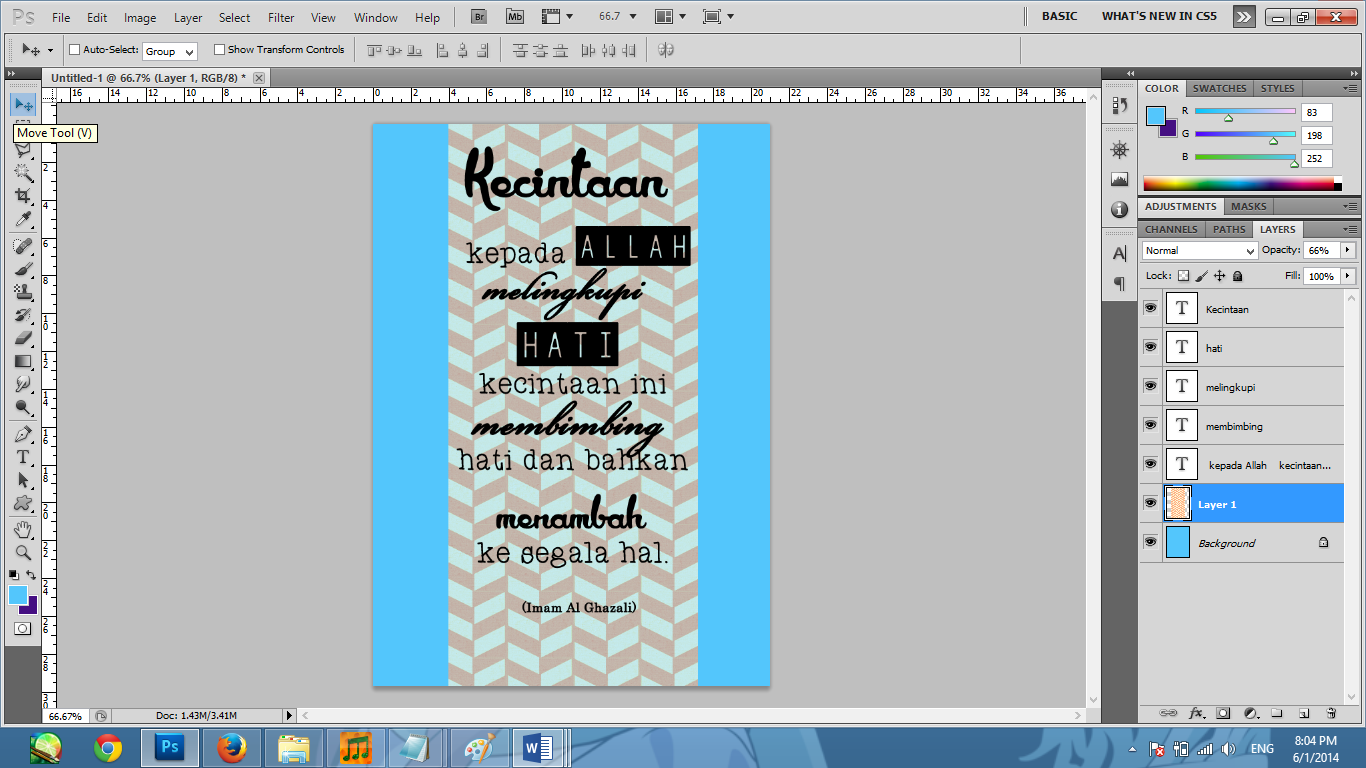
Taraa... bisa jadi seperti ini
Oh iya, kita juga bisa mengkreasikan Pattern jadi bentuk. Misal, kita ingin bentuk lingkaran dipenuhi dengan pattern. Caranya?
1. Buka File Baru, buat Lingkaran dengan Eliptical Marquee Tool. Jangan lupa insert Layer barunya dulu ya!
2. Nah setelah itu, klik Tool Pattern, pilih pattern yang mau kita pakai, lalu klik di bentuk lingkaran tersebut. Masih dalam keadaan select ya atau garis putus-putus.
3. Setelah itu kita deselect. Select > Deselect atau cara praktisnya CTRL+D
Masukin deh teksnya, Nah jadi kan? :D
Ini mudah banget loh! :D
Cara masukin Pattern lain dengan file .PAT juga bisa. Caranya, buka galeri Pattern. (Menu dibawah File) itu, klik segitiga kecil diujungnya, Pilih Load Pattern > Browse dimana kita menyimpan file .PAT
kita bisa mendownloadnya disini,
http://www.brusheezy.com/patterns atau http://all-free-download.com/free-vector/pattern.html
Nah, kita juga bisa bikin pattern dari foto kita. Ada yang mau coba? :D




























































